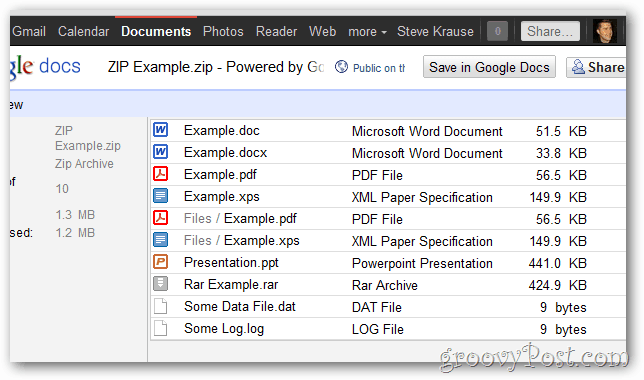Viimati värskendatud

Kui saate uue Apple Watchi, peate selle kõigi funktsioonide lubamiseks oma iPhone'iga siduma. Siit saate teada, kuidas Apple Watch iPhone'iga ühendada.
Apple Watch on üks populaarsemaid kantavaid seadmeid ja pole raske mõista, miks. Seade on täis funktsioone, alates südame löögisageduse monitorist ja sammuloendurist kuni EKG-ni, vere hapnikutaseme tuvastamiseni ning isegi kukkumise ja kokkupõrke tuvastamiseni. Seda juba enne, kui hakkate rakendustega kasutama ja randmel märguandeid näha on väga mugav.
Kui teil on uus Apple Watch või olete oma iPhone'i uuendanud, peate need kaks seadet ühendama. Siit saate teada, kuidas Apple Watch iPhone'iga ühendada.
Kuidas ühendada uus Apple Watch oma praeguse iPhone'iga
Uue Apple Watchi sidumine praeguse iPhone'iga on kiire ja lihtne. Kui soovite kasutada watchOS 9, mis on praegu uusim versioon, on teil vaja iPhone 8 või uuemat versiooni ning teil peab olema iOS 16 või uuem versioon.
Kui asendate teise Apple Watchi, mida soovite müüa või ära anda, peaksite seda tegema
Uue Apple Watchi ühendamiseks iPhone'iga toimige järgmiselt.
- Pange oma Apple Watch sisse.
- Vajutage ja hoidke all Apple Watchi külgmist nuppu.
- Kui ilmub Apple'i logo, vabastage külgnupp.
- Viige oma iPhone Apple Watchi lähedale, kuni näete sidumiskuva, seejärel puudutage Continue.
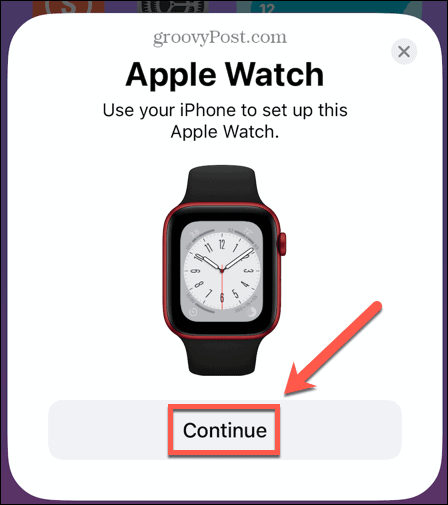
- Kui sidumiskuva ei ilmu, avage oma iPhone'is rakendus Watch ja valige Alusta sidumist.
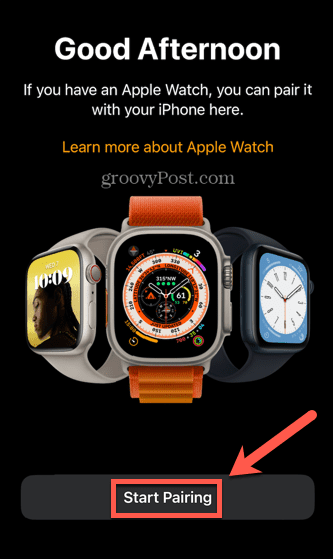
- Valige Seadistage ennast.
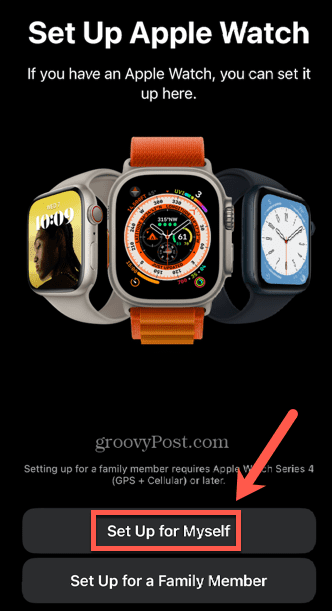
- Teie Apple Watch kuvab mustri. Hoidke oma iPhone'i Apple Watchi ees nii, et Apple Watchi muster oleks teie iPhone'i kontuuriga joondatud.
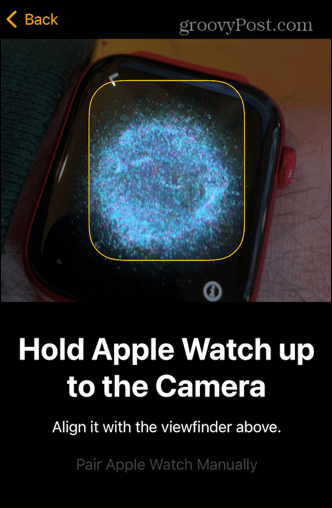
- Kui tegite oma vanast Apple Watchist varukoopia, puudutage valikut Taastamine varukoopiast. Vastasel juhul valige Seadistage uue Apple Watchina.
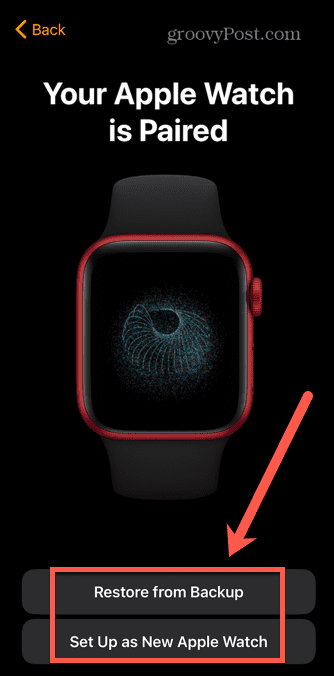
- Kui valisite varukoopiast taastamise, valige loendist oma varukoopia ja toksake Jätka.
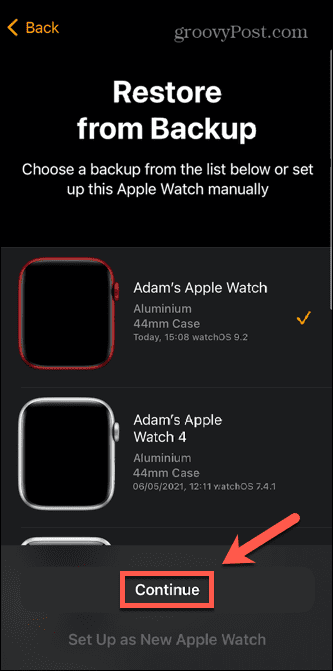
- Loe Tingimused ja puudutage Nõus kui teil on hea meel jätkata.
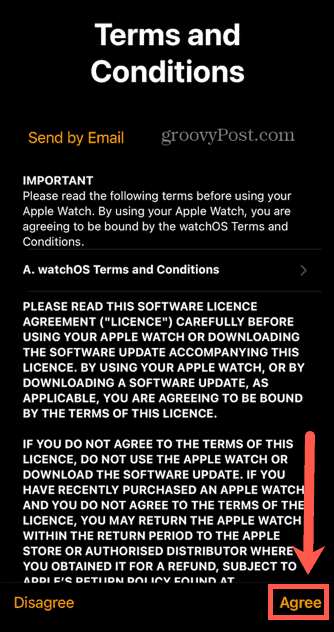
- Apple Watchi seadistamiseks järgige iPhone'is kuvatavaid juhiseid.
- Teie Apple Watch seotakse nüüd teie iPhone'iga.
Kuidas ühendada uus iPhone oma praeguse Apple Watchiga
Kui hankite uue iPhone'i ja teil juba on Apple Watch, peate selle oma uue telefoniga siduma. Saate seda teha kiiresti ja lihtsalt, tehes oma praegusest iPhone'ist enne selle asendamist varukoopia.
Uue iPhone'i sidumiseks praeguse Apple Watchiga toimige järgmiselt.
- Varundage oma praegune iPhone iCloudile.
- Toide sisse ja seadistage oma uus iPhone.
- Kui jõuate Rakendused ja andmed ekraan, valige Taastamine iCloudi varukoopiast ja valige äsja tehtud varukoopia.
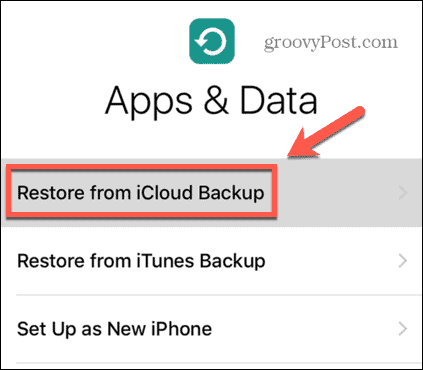
- Jätkake tööd iPhone'i häälestuse kaudu.
- Kui iPhone'i seadistamine on lõppenud, palutakse teil oma Apple Watch uue iPhone'iga siduda. Puudutage Okei kinnitada.
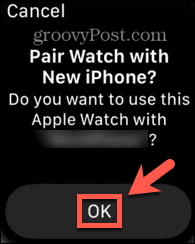
- Kui küsitakse, sisestage oma Apple Watchi pääsukood.
- Teie Apple Watch seob nüüd teie uue iPhone'iga.
Kuidas siduda mitut Apple'i kella
Kui teil on rohkem kui üks Apple Watch, on võimalik iPhone'iga siduda mitu kella. Teie iPhone seostub automaatselt teie randmel oleva Apple Watchiga või saate oma iPhone'i rakenduses Watch käsitsi valida kella, mida soovite kasutada.
Täiendavate Apple Watchide sidumiseks iPhone'iga toimige järgmiselt.
- Ava Vaata rakendus teie iPhone'is.
- Veenduge, et olete Minu kell sakk.
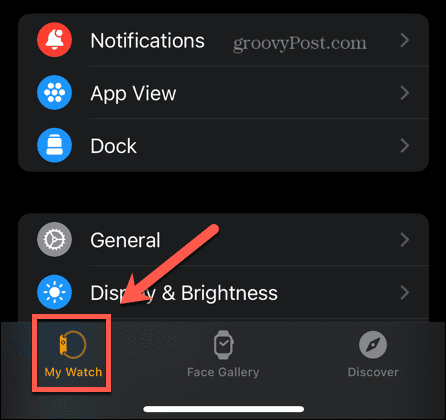
- Puudutage Kõik kellad ekraani ülaosas.
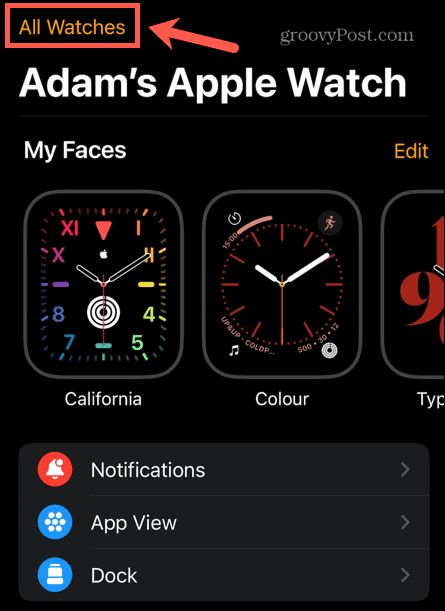
- Valige Lisa käekell.
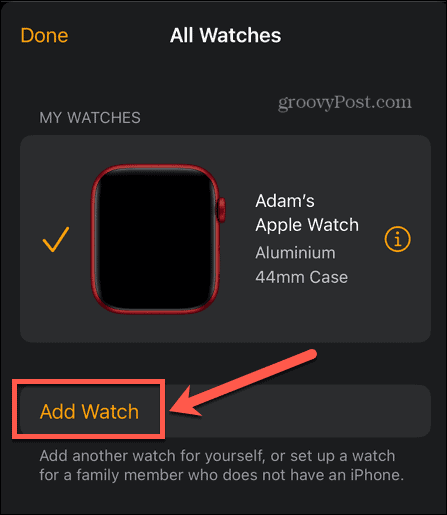
- Täiendava Apple Watchi sidumiseks järgige oma iPhone'i juhiseid.
Kasutage oma Apple Watchist rohkemat
Nüüd teate, kuidas Apple Watch oma iPhone'iga ühendada, saate hakata nautima kõiki Apple Watchi suurepäraseid funktsioone. Apple Watchi kasutuskogemuse veelgi paremaks muutmiseks on palju näpunäiteid ja nippe.
Kas teadsite, et saate oma Apple Watchi kasutada jälgi oma und? Või et saate kasutage oma iPhone'i avamiseks Apple Watchi isegi kui kannad maski? Samuti on võimalik asju teha vastupidi ja avage oma Apple Watch oma iPhone'iga salvestada alati pääsukoodi sisestamine.
Kui soovite oma Apple Watchi tervisefunktsioone maksimaalselt ära kasutada, vaadake mõnda neist parimad töötavad rakendused Apple Watchi jaoks.
Kuidas leida oma Windows 11 tootevõti
Kui peate teisaldama oma Windows 11 tootenumbri või vajate seda lihtsalt OS-i puhtaks installimiseks,...
Kuidas kustutada Google Chrome'i vahemälu, küpsiseid ja sirvimisajalugu
Chrome teeb suurepärast tööd teie sirvimisajaloo, vahemälu ja küpsiste salvestamisel, et optimeerida teie brauseri jõudlust võrgus. Tema kuidas...